パース済みメールデータからTodoistタスクを作成する

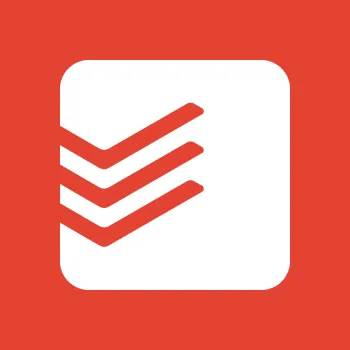
例えば、あなたがチームを管理していて、毎日たくさんのタスクをTodoistに登録する必要があるとします。顧客やサプライヤー、他の組織からメールを受信し、それぞれの内容を把握してタスクとしてTodoistに手動で入力し、メンバーに割り当てている場合、手間と時間がかかってしまいます。
この作業を自動化できれば、より効率的にタスクを整理・計画する時間を増やせると思いませんか?
TodoistとParseurの連携で作業自動化
Parseurは、メールやPDFなどからデータ抽出を自動化する強力なドキュメント処理ツールです。抽出したデータをリアルタイムで任意の業務アプリケーションに送ることができ、手作業のプロセス時間を大幅に短縮します。
TodoistとParseurを連携させれば、メールからTodoistのタスクを自動作成するプロセスを完全に自動化できます。
この連携の流れを詳しくご紹介します。
ステップ1:Parseurの無料プランに登録しメールボックス作成
Parseurのアカウントを作成したら、まず専用のメールボックスを用意します。
「カスタムメール(デフォルト)」を選択してメールボックスを作成してください。
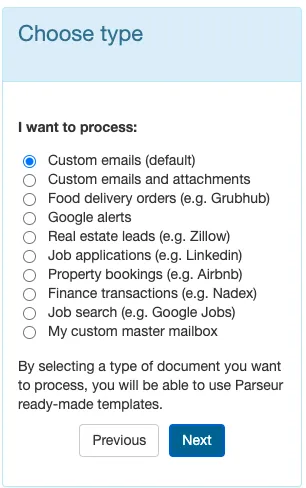
ステップ2:Parseurメールボックスへメールを転送
用意されたメールボックス専用アドレス宛に、転送したいメールを送信しましょう。受信したメールは約10秒でParseurに届きます。
ステップ3:Todoistに送信したいデータをParseurで抽出
Parseurはノーコードツールです。プログラムを書く必要も解析ルールを設計する必要もありません。当社のAIが、不動産業、Googleアラート、フード注文、物件予約など、さまざまな業界のメールにも対応します。
カスタムテンプレートの作成も可能。新着メールごとにParseurが自動的に該当テンプレートを適用し、必要なデータ抽出を完了します。
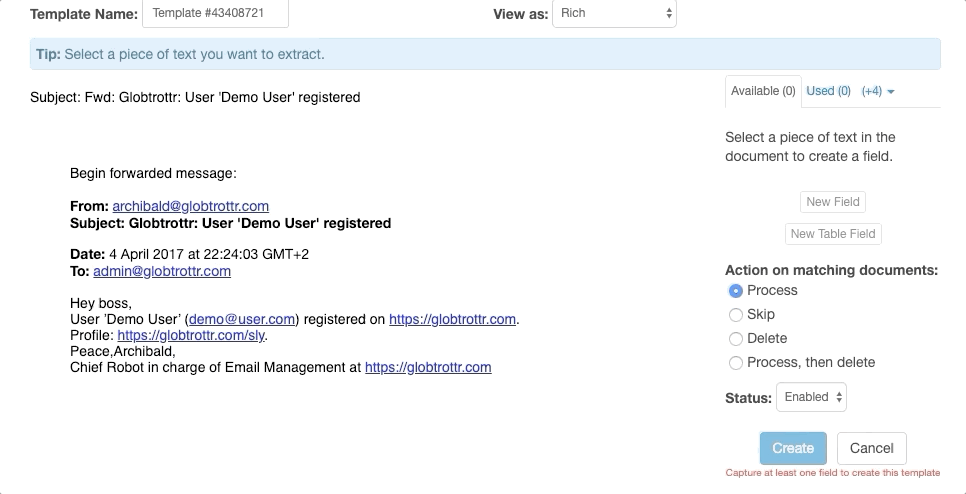
抽出したい個所をハイライトし、データフィールドを作成しましょう。
テンプレート作成後、同じ形式のメールは自動で解析されます。自動転送ルールを設定しておくとさらに便利です。
ステップ4:抽出したメールデータでTodoistタスクを作成
抽出したデータは、Zapierを利用してTodoistにエクスポートできます。Zapierは、各種クラウドサービスを連携し、繰り返し業務を自動化する定番ツールです。
Parseurのメールボックス画面で「エクスポート」「Zapier」をクリックし、「Todoist」と検索してください。
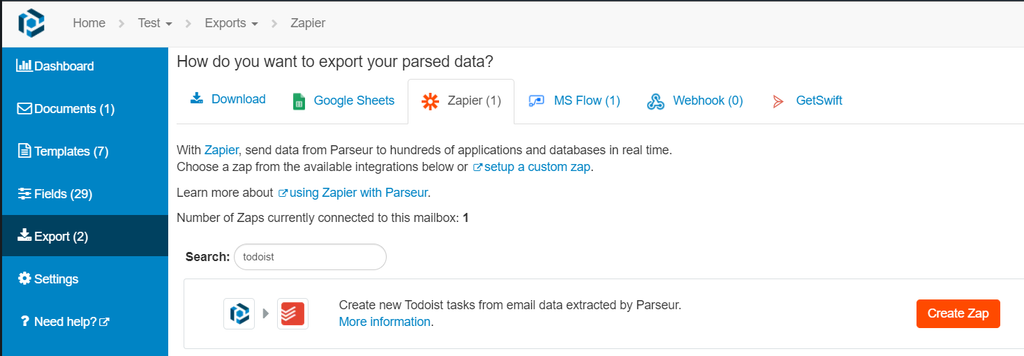
「create Zap」をクリックすると、Zapierへ遷移します。アカウントをお持ちでない場合は新規作成も可能です。
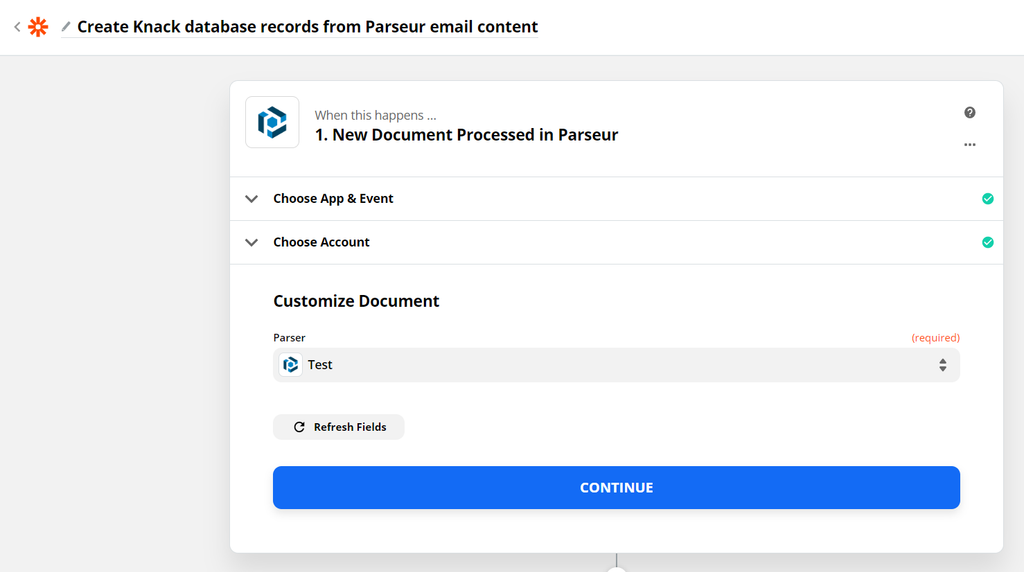
Parseurとの接続が完了すると、Zapierは抽出済みのデータを自動で取得します。
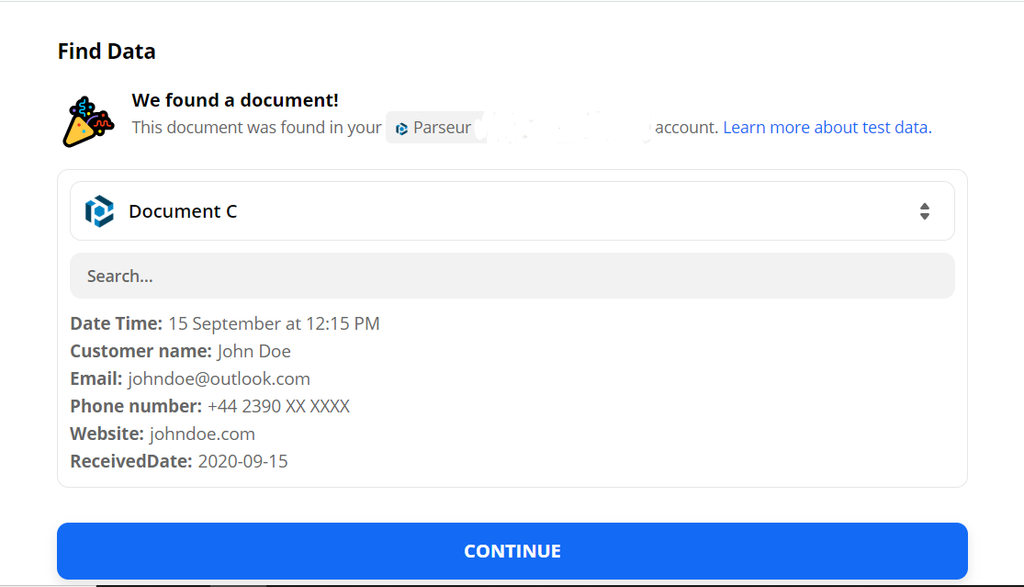
ステップ5:ZapierでTodoistアカウントを連携
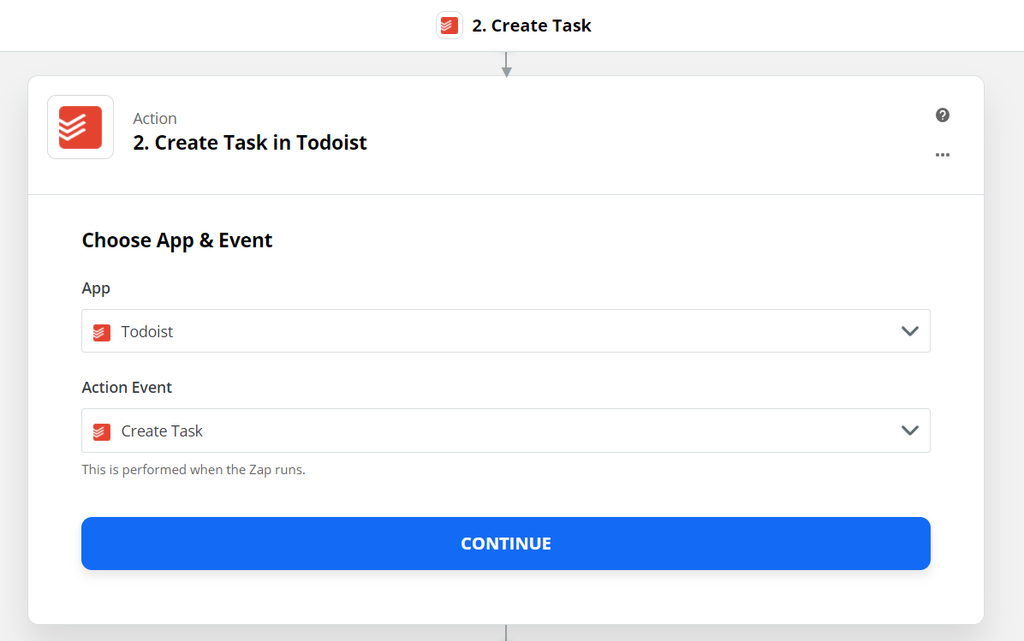
画面の指示に従ってTodoistアカウントにサインインしてください。
ステップ6:Todoistで自動作成されるタスク内容をカスタマイズ
Parseurで抽出したデータ項目をもとに、Todoistで作成されるタスク内容を柔軟にカスタマイズできます。
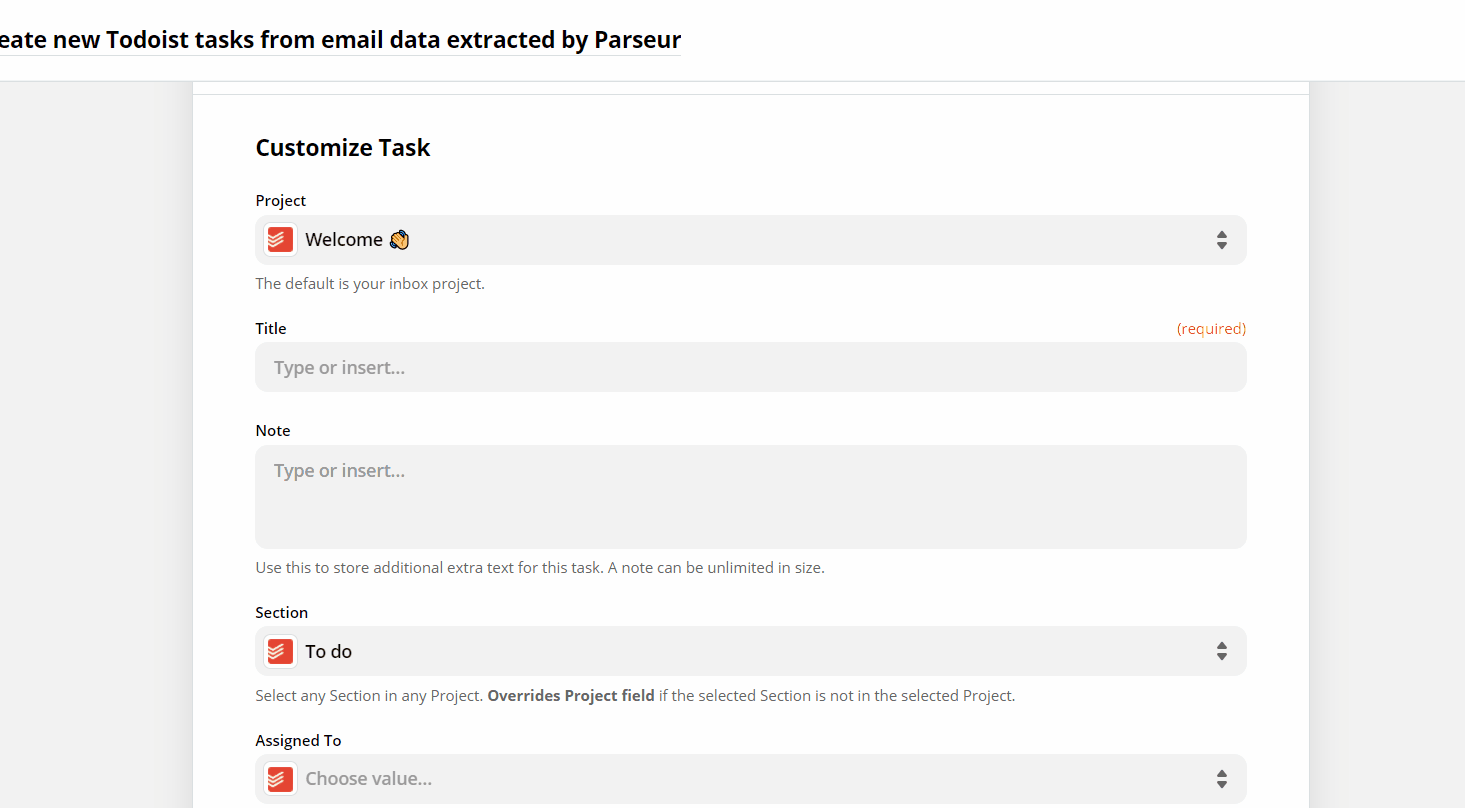
必要なデータ項目を設定し、テスト送信でTodoist側へタスクが正しく作成されるかチェックしましょう。
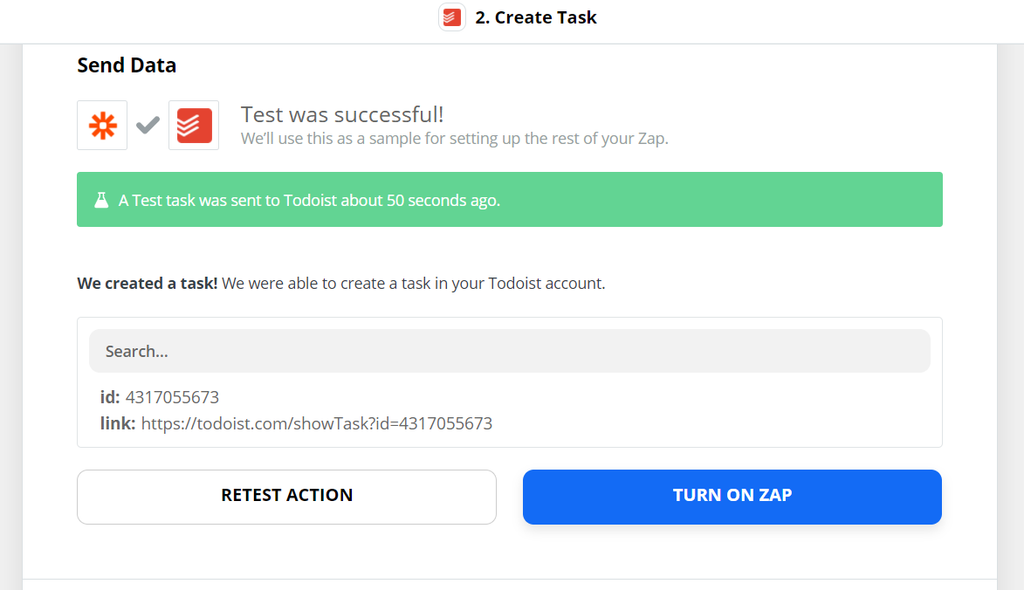
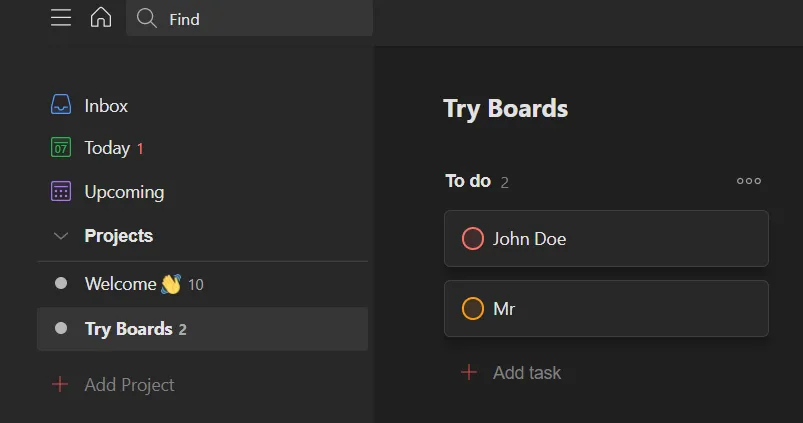
最後にZapを有効化してください。これで全ての設定が完了です。
面倒な手入力作業から解放され、Todoistでのタスク管理をさらに効率化しましょう!


Parseurは、メールやPDF、各種ドキュメントからテキストデータを抽出し、業務プロセスの自動化を実現する強力なドキュメント処理ソフトウェアです。 Parseurの全機能はこちら。
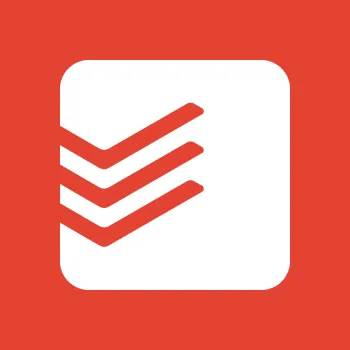
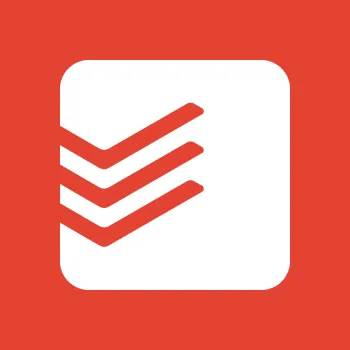
Todoistは、クラウドベースのサービスおよびタスク管理ツールで、ユーザーがタスクを効果的に整理できるようサポートします。すべてが同期されるため、どのデバイスからでもTodoistにアクセスできます。Todoistは、世界中で2,500万人のユーザーによって、プロジェクトのより良い計画とコラボレーションのために利用されています。


Zapierは、複数のアプリやサービスをノーコードで自動連携できるクラウド型オートメーションツールです。繰り返し行われる作業を、エンジニアや開発作業なしで自動化します。




